Tôi nghĩ tôi không cần giải thích nó là gì Mega hoặc Megaupload muộn (uff mấy lần những ...). Hiện tại, có rất nhiều người trong chúng ta sử dụng Mega làm nơi lưu trữ cho các bản sao lưu hệ thống của mình, hoặc thông tin dưới bất kỳ hình thức nào.
Ngày nay có những ứng dụng đồ họa cho mọi thứ, nhưng ai trong chúng ta, những người luôn sử dụng Linux, vì tò mò hoặc để tiết kiệm thời gian, đều muốn biết cách đạt được điều tương tự với thiết bị đầu cuối. Một ví dụ về điều này là Vâng, để sử dụng WhatsApp thông qua thiết bị đầu cuối, giúp chúng ta không sử dụng Wine và sau đó tải xuống WhatsApp Plus miễn phí, sử dụng WhatsApp với Pidgin. hoặc một cái gì đó tương tự.
Vấn đề là tôi định sử dụng một thư mục trong tài khoản Mega của mình để lưu trữ các bản sao lưu máy chủ, rõ ràng là không có giao diện đồ họa, vì vậy… mmm… làm sao tôi có thể sử dụng một tập lệnh? bash, tải tệp lên một thư mục cụ thể trong tài khoản Mega của tôi ?, đó là câu hỏi ở đây.
MegaCMD: Mega từ Terminal
May mắn thay có megacmd, một ứng dụng mà qua đó (và với các lệnh) chúng tôi có thể tải tệp lên Mega của chúng tôi, tải xuống, v.v.
Hãy tiến hành cài đặt nó:
1. Đầu tiên chúng ta phải tải xuống nguồn:
2. Giải nén tệp megacmd-master.zip đó là những gì chúng tôi đã tải xuống, một thư mục có tên megacmd-master, chúng tôi sẽ mở một thiết bị đầu cuối bên trong thư mục đó.
3. Bây giờ chúng ta tiếp tục cài đặt nó, trong terminal chúng ta viết như sau:
tạo sudo cp megacmd / usr / local / bin
3.1. Chắc chắn, nếu bạn sử dụng ArchLinux nó đơn giản như:
yaourt -S megacmd
4. Xong, nó đã được cài đặt.
Và MegaCMD được sử dụng như thế nào?
Đầu tiên, chúng ta phải tạo một tệp trong đó chúng ta sẽ đưa thông tin tài khoản của mình vào. Tức là, ứng dụng không thể kết nối với tài khoản của chúng tôi nếu không có dữ liệu truy cập (người dùng và mật khẩu), vì điều này, chúng tôi sẽ tạo tệp: $ HOME / .megacmd.json
nano $HOME/.megacmd.json
Ở đó, chúng tôi sẽ đặt một cái gì đó như thế này:
{"Người dùng": "USUARIO_MEGA", "Mật khẩu": "PASSWORD_DE_USUARIO_MEGA", "DownloadWorkers": 4, "UploadWorkers": 4, "SkipSameSize": true, "Verbose": 1}
Hãy lưu ý rằng người dùng là email đăng ký, trong trường hợp của tôi, nó sẽ là:
{"Người dùng": "myusuarioblabla@gmail.com", "Mật khẩu": "BLABLABLABLABLABLA", "DownloadWorkers": 4, "UploadWorkers": 4, "SkipSameSize": true, "Verbose": 1}
Khi đã nhập xong thông tin, chúng ta nhấn lưu ([Ctrl] + [O]) và thoát ([Ctrl] + [X])
Sẵn sàng ngay bây giờ chúng ta sẽ xem nội dung từ thư mục ban đầu của chúng tôi:
megacmd list mega:/
Điều đó cho tôi biết rằng có một thư mục được gọi là MEGAsync, đó là cái tôi hiển thị trong hình ảnh đầu tiên.
Nếu tôi muốn xem những gì bên trong một thư mục, thì biến thể của dòng trước đó rất đơn giản, gần như hiển nhiên, vì thư mục đó là MEGAsync:
megacmd list mega:/MEGAsync/
đến tải xuống tệp tin thay vào đó là tham số mà chúng tôi đã sử dụng trước đây, bây giờ chúng tôi sẽ sử dụng được:
megacmd get mega: /MEGAsync/snapshot1.png / home / myuser /
Điều đó sẽ tải xuống tệp Instant1.png, nằm bên trong thư mục MEGAsync về Trang chủ của tôi.
Nếu không, và điều đó được mong muốn tải lên một tập tin sau đó thay vì được chúng tôi sử dụng đặt:
megacmd put archivo.zip mega:/MEGAsync/
đến xóa một tập tin sẽ ở với xóa:
megacmd delete mega:/MEGAsync/instantánea1.png
Nhưng mọi thứ không kết thúc ở đây ... nếu bạn muốn tạo một thư mục mới, vì thế:
megacmd mkdir mega:/Backups
Thêm tính năng MegaCMD?
Có 😀
Bạn vẫn có thể làm nhiều việc hơn, chẳng hạn như đồng bộ hóa các thư mục như chúng ta làm với rsync, để tham số được sử dụng đồng bộ, chúng tôi cũng có thể với di chuyển di chuyển tệp từ thư mục này sang thư mục khác, đây là các tùy chọn được cung cấp bởi ứng dụng:
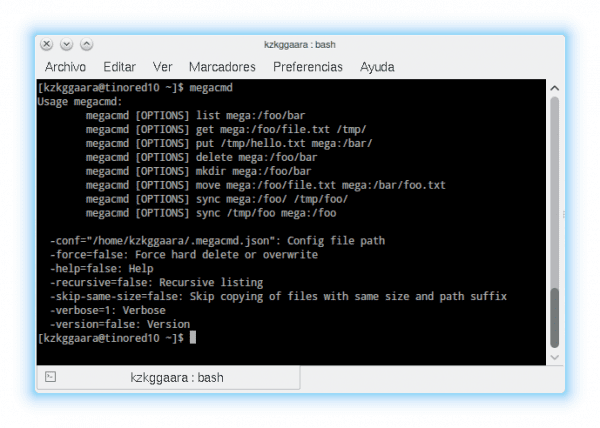
Tôi vừa nói với elav rằng ứng dụng này rất tốt, và anh ấy trả lời: «có ứng dụng khách máy tính để bàn sử dụng nó để làm gì«, Phải, khi bạn có Mega Sync Vì vậy, MegaCMD mất một chút cảm giác, nhưng nếu chúng ta đang ở trên một máy tính không có môi trường đồ họa thì sao?
Tôi dự định sử dụng MegaCMD để sao lưu máy chủ, như tôi đã nói ở phần đầu, không có GUI.
Nó cũng có thể được sử dụng để thực hiện vô số thứ thông qua một script, mọi thứ phụ thuộc vào những gì người dùng và trí tưởng tượng của họ cần.
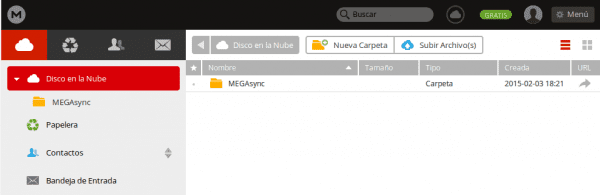

Bài đăng của bạn đã thu hút sự chú ý của tôi vì một lý do rất cụ thể, Megasync tiêu tốn khoảng 360MB bộ nhớ, MegaCMD có tiêu tốn ít hơn không?
MegaSync của tôi ở chế độ nhàn rỗi tiêu thụ từ 10 đến 40 MB. Có lẽ vì tôi sử dụng KDE và cùng với đó, nó giúp tôi không phải tải QT để chạy nó. Nhưng 400 MB như vậy là quá nhiều, trừ khi bạn sử dụng tạm thời lượng bộ nhớ đó trong khi tải lên một tập tin lớn nào đó.
Hiện tại MegaSync không đạt mức tiêu thụ 20MB
MegaCMD tiêu thụ ít hơn MegaSync nhiều… và tôi thậm chí không biết thứ 2 này tiêu thụ bao nhiêu hehe. Hãy nhớ rằng MegaCMD là một tập lệnh không có GUI, tức là không có giao diện đồ họa, vì vậy mức tiêu thụ sẽ luôn thấp hơn.
Cảm ơn bạn đã trả lời, ngay từ đầu mình đã thấy mức tiêu thụ cao rất lạ, lợi dụng việc mình vừa cài đặt Xubuntu mình sẽ thử lại Megasync mà còn cả MegaCMD nữa, thực tế là cái sau không yêu cầu giao diện đồ họa rồi. một lợi thế
Không hề, cảm ơn bạn đã đọc chúng tôi 🙂
>> mà anh ta trả lời: "có ứng dụng máy tính để bàn tại sao lại sử dụng nó"
Tôi giải thích cho Elav một trường hợp sử dụng phù hợp với tôi.
Giả sử tôi đang sử dụng máy tính chuyển vùng và tôi có cnx siêu chậm, nhưng máy chủ từ xa của tôi có băng thông tốt, tôi muốn tải xuống thứ gì đó lớn từ mega nhưng tôi sẽ không mở trình duyệt hoặc chạy MegaSync với chuyển tiếp X, và ở đây MegaCmd nhập: Tôi lấy url trong trình duyệt cục bộ từ cnx chậm của mình và tôi chạy tải xuống từ máy chủ có mạng tốt. Eureka!
Chào. Khi thực hiện "make", tôi gặp lỗi này:
truy cập github.com/t3rm1n4l/go-mega
github.com/t3rm1n4l/go-mega
.gopath / src / github.com / t3rm1n4l / go-mega / utils.go: 54: buf.Grow undefined (type * byte.Buffer không có trường hoặc phương thức Grow)
Makefile: 14: công thức cho mục tiêu 'xây dựng' không thành công
thực hiện: *** [xây dựng] Lỗi 2
Bạn có bất kỳ ý tưởng nào vấn đề có thể nằm ở đâu không?
Cám ơn rất nhiều.
Nếu bạn sử dụng bất kỳ bản phân phối Debian nào, bạn phải cài đặt các phần phụ thuộc sau trước khi chạy lệnh make:
aptitude cài đặt golang-go git
cùng với đó nó tạo ra tệp thực thi megacmd mà bạn phải sao chép vào / usr / local / bin